
Rediger videoen i Clips
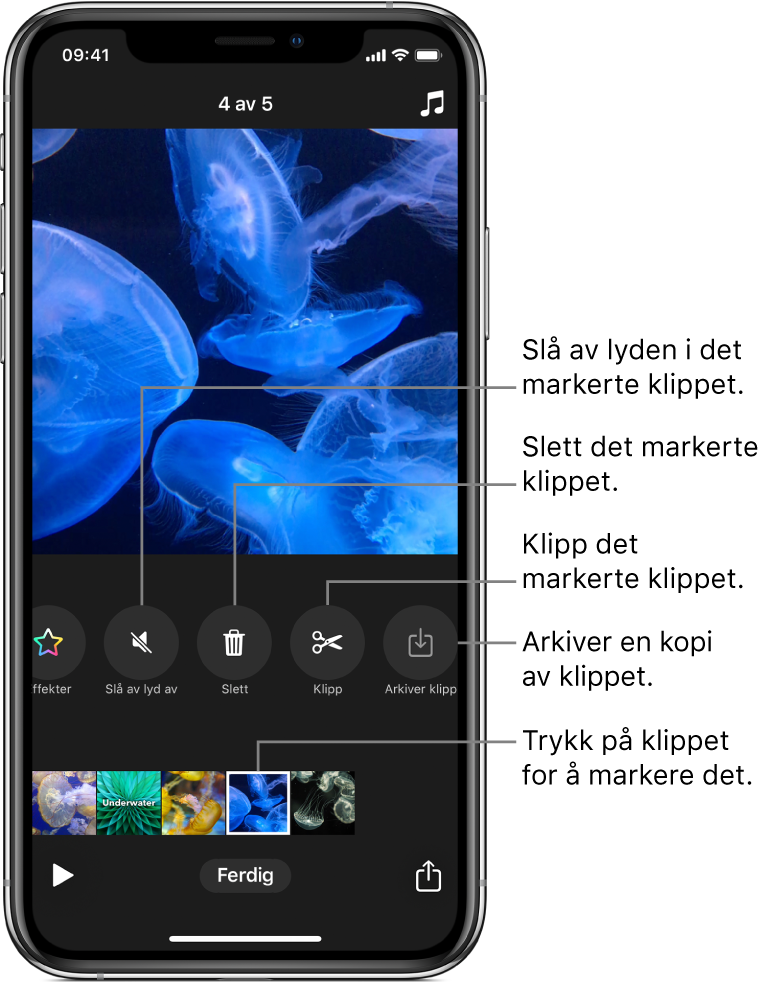
Du kan finpusse videoprosjektet ved å flytte, klippe og slette klipp. Du kan slå av lyden for et klipp og du kan arkivere en kopi av et klipp i Bilder-biblioteket.
Endre rekkefølge på klipp
Åpne et prosjekt i Clips-appen
 , og trykk og hold på et klipp til det flyter.
, og trykk og hold på et klipp til det flyter.Flytt det til venstre eller høyre.
Beskjær et klipp
Åpne et prosjekt i Clips-appen
 , og trykk på et klipp.
, og trykk på et klipp.Trykk på Klipp
 .
.Dra i markørene for start og slutt for å angi begynnelse og slutt for klippet, og trykk deretter på Bruk.
Dupliser et klipp
Åpne et prosjekt i Clips-appen
 , og trykk på et klipp for å markere det.
, og trykk på et klipp for å markere det.Trykk og hold på visningsvinduet, trykk på Kopier, og trykk deretter på Ferdig.
Trykk og hold på visningsvinduet, og trykk deretter på Lim inn.
Klippet vises i visningsvinduet.
Trykk og hold på Ta opp-knappen like lenge som du vil at klippet skal vises i videoen.
Det dupliserte klippet vises på slutten av videoen, med eventuelle filtre eller grafikk du har lagt til i originalklippet.
Slå av lyd for et klipp
Åpne et prosjekt i Clips-appen
 , og trykk på et klipp.
, og trykk på et klipp.Trykk på Lyd av
 .
.Hvis klippet har mer enn én type lyd, kan du velge om du vil slå av lyden du la til (for eksempel fortellerstemme), eller originallyden i klippet.
Trykk på Slå av lyd
 for å høre lyden én gang til.
for å høre lyden én gang til.
Slett et klipp
Åpne et prosjekt i Clips-appen
 , og trykk på et klipp.
, og trykk på et klipp.Trykk på Slett
 .
.Trykk på Slett for å bekrefte.
Arkiver en kopi av et klipp i biblioteket
Åpne et prosjekt i Clips-appen
 , og trykk på et klipp.
, og trykk på et klipp.Trykk på Arkiver klipp
 .
.Klippet arkiveres i Clips-albumet i biblioteket.
Merk: Klipp som er kopiert til biblioteket ditt, arkiveres uten filtre og grafikk. Hvis du vil arkivere et klipp eller bilde med objekter som du har lagt til, kan du lese Arkiver video med filtre eller grafikk.